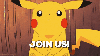Namesto da na tipkovnici dodelite številke za hitro klicanje vaših priljubljenih stikov, ima iPhone vizualni seznam stikov. Ustvarite stik v iOS 8 in ga označite kot priljubljenega za klicanje s samo dvema dotikoma z domačega zaslona.
Korak 1
Odprite aplikacijo Telefon na Stiki zavihek in tapnite + ikona v zgornjem desnem kotu, da začnete nov stik.
Video dneva
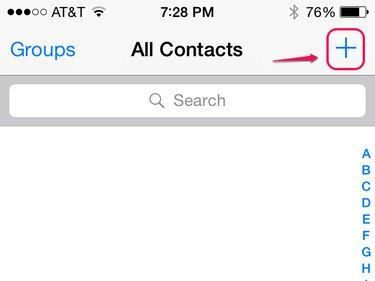
Ti koraki delujejo tudi v aplikaciji Stiki.
Zasluga slike: Slika z dovoljenjem Apple
2. korak
Dodajte ime svojega stika in vse druge podatke, ki jih želite vključiti. Dotaknite se Dodaj telefon in vnesite telefonsko številko. Če želite spremeniti vrsto številke - doma, službe itd. -- tapnite Domov. Vrsta številke ne vpliva na klicanje vašega iPhone-a, vendar vam oznaka pomaga pri spremljanju številk, če dodate več telefonskih številk za en stik. Dotaknite se Končano da dokončate ustvarjanje stika.
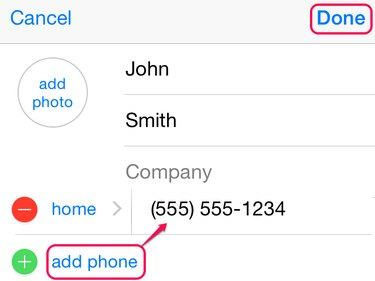
Tapnite Dodaj fotografijo, da uporabite sliko iz knjižnice ali posnamete novo fotografijo.
Zasluga slike: Slika z dovoljenjem Apple
3. korak
Na seznamu stikov izberite stik, ki ste ga pravkar ustvarili, se pomaknite navzdol in tapnite Dodaj med priljubljene. Izberite določeno telefonsko številko, ki jo želite dodati med priljubljene. Če želite priljubiti dodatne številke za isto osebo, tapnite Dodaj med priljubljene ponovno.

Če vaš stik uporablja iPhone, boste imeli tudi možnost, da klic FaceTime dodate med priljubljene.
Zasluga slike: Slika z dovoljenjem Apple
Če želite v prihodnje klicati to številko, samo odprite aplikacijo Telefon na Priljubljene zavihek in tapnite osebo, ki jo želite poklicati.

Dotaknite se ikone i, da si ogledate podatke o stiku.
Zasluga slike: Slika z dovoljenjem Apple
Ustvarite bližnjico v Safariju
Od iOS 8 Apple ne vključuje načina za ustvarjanje bližnjic do stikov na začetnem zaslonu vašega iPhone-a, ampak z rešitev, lahko dodate bližnjice telefona Safarijevim priljubljenim.
Korak 1
Ustvarite zaznamek za katero koli spletno mesto v priljubljenih Safari. Spletno mesto, ki ga dodate med zaznamke, ni pomembno. Odprite zaznamke, tapnite Uredi in izberite na novo ustvarjeni zaznamek.
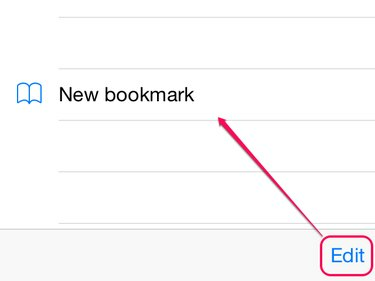
Na tej točki bo vaš zaznamek vseboval ime spletnega mesta, ki ste ga uporabili.
Zasluga slike: Slika z dovoljenjem Apple
2. korak
Po želji preimenujte zaznamek in nato izbrišite spletni naslov. Na svoje mesto vstopite tel:// sledi telefonska številka – ni treba vključevati oklepajev ali pomišljajev.
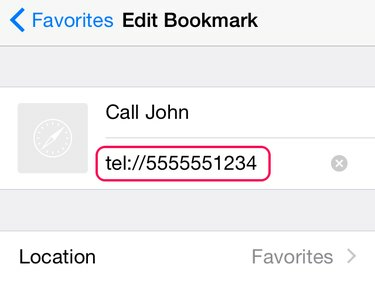
Po potrebi vključite območno kodo.
Zasluga slike: Slika z dovoljenjem Apple
3. korak
Dotaknite se novega zaznamka v priljubljenih, da pokličete. Ko se dotaknete bližnjice, boste videli majhno okno, ki prikazuje številko. Pritisnite Pokliči da pokličete številko.

Vaše bližnjice se prikažejo poleg spletnih priljubljenih.
Zasluga slike: Slika z dovoljenjem Apple
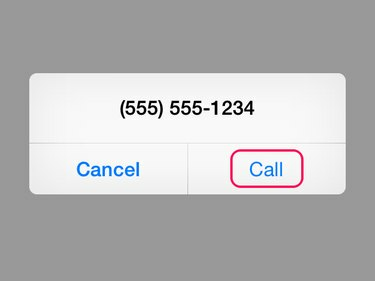
Safari tukaj ne prikaže imena stika, zato jasno poimenujte svojo bližnjico.
Zasluga slike: Slika z dovoljenjem Apple